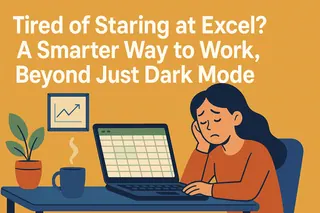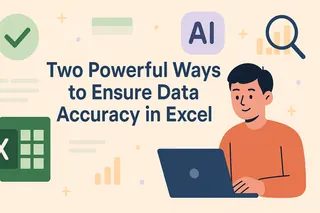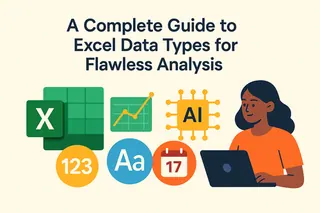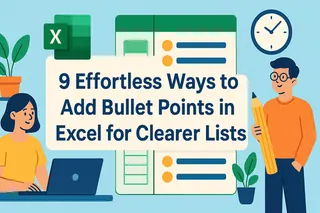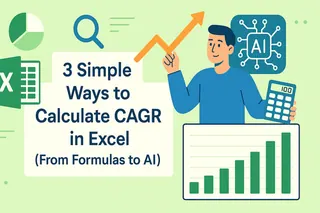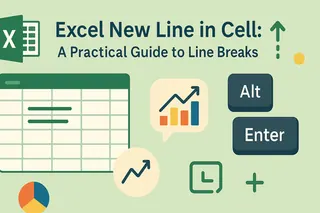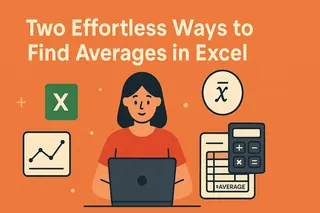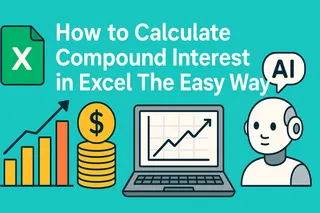核心要点
- 计算年龄时的公式错误会导致企业花费数小时排查问题,并产生不准确的报告
- 传统的 DATEDIF 和 YEARFRAC 函数需要技术知识,会分散实际业务分析的注意力
- 匡优Excel的AI解决方案让您能用通俗语言描述年龄计算,即时提供无差错结果
- 对于商务人士而言,AI自动化比手动方法能提供更快、更可靠的年龄计算
在Excel中计算年龄是人力资源管理者处理员工档案、研究人员分析调查数据或任何维护个人数据集者的常见任务。虽然Excel没有内置专门的"AGE"函数,但您可以使用几种公式来确定某人的年龄。然而,这些传统方法可能复杂、耗时且容易出错。
本指南将带您了解Excel中计算年龄的经典公式方法,并介绍使用匡优Excel的现代AI驱动替代方案,它能简化整个过程。让我们比较传统方法与智能方法。
传统年龄计算的挑战
在Excel中计算年龄最简单的方法是用当前日期减去出生日期再除以365。例如,如果A2单元格包含出生日期,您可以尝试:
=(TODAY()-A2)/365
这个公式会给出带小数位的年龄(以年为单位)。虽然简单,但不够准确。除以365没有考虑闰年,会导致微小但显著的误差。要进行精确的年龄跟踪,您需要一个更可靠的解决方案。
精确计算年龄:传统的公式方法
为了获得精确结果,Excel用户传统上依赖更复杂的函数,如YEARFRAC()和DATEDIF()。
方法一:使用INT()和YEARFRAC()
YEARFRAC()函数通过考虑两个日期之间每年的实际天数来提供更好的精度。要获得表示完整年数的整数,您可以将其与INT()结合使用。
=INT(YEARFRAC(A2,TODAY(),1))
每个组成部分都有特定用途:
YEARFRAC(开始日期, 结束日期, 基准): 计算两个日期之间的年份分数。基准参数(1): 告诉Excel使用实际天数进行计算,从而正确处理闰年。TODAY(): 提供当前日期。INT(): 去除小数部分,仅保留完整年数。
此方法对于准确性来说是一个可靠选择,但需要您记住函数、其参数和正确的基准值。
方法二:使用DATEDIF()计算精确年龄
DATEDIF()函数是一个未公开但功能强大的工具,专门用于计算两个日期之间的差异。要计算已完成的年数,公式为:
=DATEDIF(A2,TODAY(),"Y")
"Y"参数指示Excel仅计算完整的年数。此函数精度高,深受有经验的Excel用户喜爱。
方法三:获取详细细分(年、月、日)
如果您需要精确到年、月、日的年龄怎么办?使用传统公式,这会变得复杂得多。您必须组合三个不同的DATEDIF()函数:
=DATEDIF(A2,TODAY(),"Y")&" 年, "&DATEDIF(A2,TODAY(),"YM")&" 个月, "&DATEDIF(A2,TODAY(),"MD")&" 天"
这个长公式连接了年("Y")、上一个完整年之后的月("YM")以及上一个完整月之后的天("MD")的结果。虽然功能强大,但这个公式编写困难,如果出错难以调试,并且对大多数用户来说不直观。
AI驱动方式:使用匡优Excel轻松计算年龄
在我们深入探讨复杂公式之前,请考虑这个现代解决方案:匡优Excel。无需记忆函数语法,只需简单描述您的需求:
- 上传包含出生日期的Excel文件
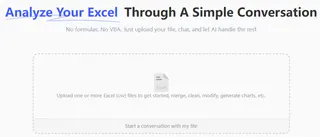
- 输入您的请求:"根据每个人的出生日期计算年龄"

- 无需编写任何公式即可获得即时、准确的结果
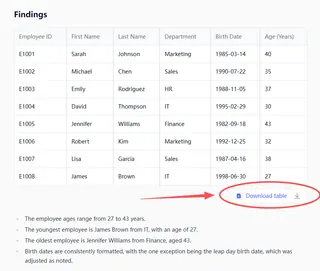
特殊用例:传统方法与AI对比
让我们看看这两种方法如何处理更具体的场景。
计算特定日期的年龄
传统方式:您必须手动用DATE()函数替换TODAY()。
=DATEDIF(A2,DATE(2024,12,31),"Y")
匡优Excel方式:只需在您的请求中指定日期。
计算截至2024年12月31日每个人的年龄。
查找某人达到特定年龄的日期
传统方式:您需要组合DATE、YEAR、MONTH和DAY函数。
=DATE(YEAR(A2)+65,MONTH(A2),DAY(A2))
匡优Excel方式:直接提问即可。
查找每个人年满65周岁的日期。
AI理解意图并执行计算,返回包含确切日期的新列。
为什么商务团队偏爱匡优Excel
| 任务 | 传统Excel | 匡优Excel |
|---|---|---|
| 学习年龄计算 | 花费数小时学习函数 | 30秒描述需求 |
| 计算100+个年龄 | 手动拖拽 + 错误检查 | 一条命令处理所有行 |
| 处理边缘情况 | 手动故障排除 | AI自动处理闰年 |
结论
在Excel中计算年龄展示了数据分析的演变。虽然像DATEDIF和YEARFRAC这样的函数对于掌握它们的用户来说是强大工具,但它们代表了陡峭的学习曲线和手动、易出错的工作流程。
对于需要准确年龄计算而又不想面对技术复杂性的商务专业人士来说,匡优Excel提供了理想的解决方案。您无需花费时间构建和调试公式,而是可以专注于分析人口趋势并从数据中获取有价值的见解。
准备好简化您的年龄计算了吗?
立即试用匡优Excel并体验电子表格分析的未来。
常见问题解答
为什么Excel没有专门的计算年龄函数?
Excel提供了灵活的日期计算函数,如DATEDIF()和YEARFRAC(),可以适应各种场景。然而,像匡优Excel这样的现代AI工具现在通过理解"计算年龄"等直接请求来填补这一空白,使得专门的函数变得不再必要。
我的年龄计算显示错误。怎么回事?
很可能您的日期被格式化为文本,而不是实际的Excel日期。选择单元格,右键单击,选择"设置单元格格式",并将其设置为日期格式。使用匡优Excel时,AI会自动检测并帮助解决这些格式问题。
这些年龄计算方法能正确处理2月29日的生日吗?
是的,DATEDIF()函数和像匡优Excel这样的AI驱动工具都设计为能正确处理闰年和2月29日的生日,确保年龄计算的准确性。